La vitesse de conversion ultra-élevée de certains convertisseurs vidéo est entièrement due au support de NVIDIA GeForce avec CUDA. La vitesse de conversion est désormais six fois plus rapide par rapport à la vitesse normale et vous n'avez pas à vous soucier de la perte de qualité de la recompression. Dans cet article, nous allons discuter de ce que NVIDIA CUDA et NVENC sont avec leurs applications.
En prime, nous vous donnons un guide étape par étape sur la façon d'utiliser DumpMedia Logiciel de conversion pour convertir n'importe quel fichier audio ou vidéo au format souhaité, quel que soit votre objectif. Alors sans plus tarder, commençons notre discussion.
Guide des matièresPartie 1. Informations détaillées sur NVIDIA CUDAPartie 2. Qu'est-ce que NVIDIA NVENC et comment ça marche?Partie 3. Meilleur convertisseur vidéo haute vitesse pour vos fichiers multimédiasPartie 4. Pour conclure
Compute Unified Device Architecture, connue sous le nom de CUDA, est une plate-forme calcul parallèle et un modèle d'interface pour la programmation d'applications développé par NVIDIA. NVIDIA utilise cette plate-forme à des fins informatiques de ses propres unités de traitement graphique (GPU) pour accélérer leurs processus de calcul.
CUDA permet aux développeurs d’augmenter la vitesse des applications exigeantes en calcul en utilisant Puissance GPU pour les parties du calcul qui sont parallélisables. Avec CUDA, les développeurs de logiciels et les chercheurs peuvent envoyer des codes Fortran, C et C ++ directement aux GPU sans utiliser de codes d'assemblage. Ce processus de rationalisation utilise les avantages de ce qu'on appelle traitement en parallèle où des milliers de threads, ou tâches, sont exécutés simultanément.
Bien qu'il existe d'autres API GPU qui ont été proposées comme OpenCL et d'autres fabricants de GPU concurrents existent, comme AMD, la combinaison GPU NVIDIA CUDA-NVIDIA domine toujours la majorité des domaines d'application. Cela comprend l'apprentissage en profondeur. De plus, cette combinaison est le fondement de plusieurs des ordinateurs les plus rapides au monde.
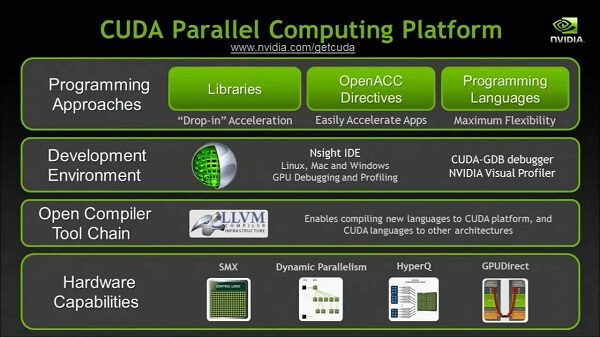
GeForce est la marque de NVIDIA pour ses GPU qui désigne leurs branches de produits au niveau des consommateurs. La dernière conception qui était GeForce 20 Superseries est la 17e génération des conceptions GeForce de NVIDIA. Les premières générations de produits étaient des conceptions GPU discrètes destinées aux cartes d'extension. Ils sont principalement destinés au marché à forte marge des jeux sur PC.
Le produit s'est ensuite diversifié pour couvrir tous les domaines du marché des graphiques pour PC, allant des GPU abordables préinstallés dans les cartes mères aux cartes d'extension populaires. Récemment, la technologie GeForce a été introduite dans le large éventail de processeurs intégrés de NVIDIA pour les applications conçues pour les combinés mobiles et les ordinateurs de poche électroniques.
Un nombre de cœur CUDA plus élevé signifie généralement que votre carte vidéo peut fournir des performances globales plus rapides. Cependant, ce nombre n'est qu'une des nombreuses choses que vous devez considérer si vous choisissez une carte vidéo.
NVIDIA dispose d'une variété de cartes vidéo avec des nombres de cœurs CUDA à partir de 8 (GeForce G100) et peut atteindre jusqu'à 5,760 XNUMX cœurs CUDA tels que la GeForce GTX TITAN Z. Les cartes graphiques vidéo ayant des architectures Pascal, Maxwell, Kepler, Fermi ou Tesca peuvent prendre en charge CUDA.
Le CUDA et les GPU de NVIDIA ont été adoptés dans divers domaines avec un hautes performances informatiques. Vous trouverez ci-dessous une liste complète des endroits où ils sont appliqués.
NVIDIA NVENC, comme vous le savez peut-être, est un produit développé par NVIDIA depuis CUDA. C'est une technologie très puissante pour l'encodage vidéo qui a été introduite avec le GPU GeForce 600 de NVIDIA en 2012. Par rapport aux encodeurs vidéo avec boîtier CPU ou CUDA, NVENC est basé sur CUP et peut fournir une qualité d'encodage vidéo beaucoup plus élevée.
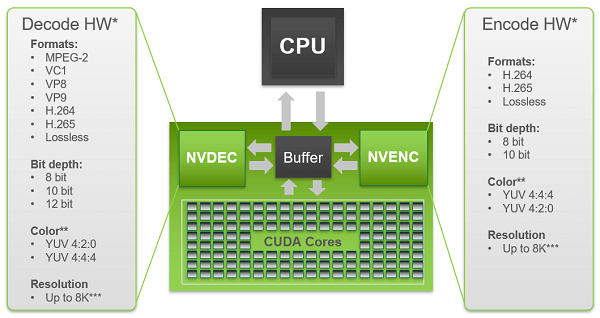
La plupart des gens ne connaissent pas NVIDIA NVENC et ne savent pas que c'est une technologie essentielle pour les gens modernes. La plupart des émissions et séries télévisées que vous pouvez télécharger, y compris les sites de streaming en ligne (YouTube par exemple) et les films Blu-ray, utilisent la technologie d'encodage vidéo H.264 / AVC qui est réalisée par NVIDIA NVENC.
Pendant de nombreuses années, H.264 a été la méthode de compression la plus efficace. Avec la faible exigence de cette technologie pour le débit binaire et la disponibilité généralisée, elle a trouvé sa place dans tous les appareils de lecture de films. La méthode d'encodage vidéo H.264 était inégalée depuis longtemps.
H.264 traite la trame en utilisant ce qu'on appelle des macroblocs. Ce sont des pixels de 16x16 qui permettent une segmentation supplémentaire. En termes simples, il permet de réduire les débits plus efficacement par rapport aux anciennes normes tout en conservant une qualité vidéo égale.
Bien que le H.264 soit toujours extrêmement populaire auprès des utilisateurs et largement utilisé, il ne s'agit cependant pas de la méthode de codage la plus recommandée actuellement utilisée. H.265, également connu sous le nom de HEVC ou High-Efficiency Video Coding, produit une norme beaucoup plus élevée que son prédécesseur dans les paramètres appliqués similaires.
Cela signifie que si vous souhaitez obtenir la même qualité vidéo pour la regarder en H.264, vous n'aurez besoin que de 50% des débits. Disons que nous avons enregistré une vidéo en utilisant le codage H.264 ayant 60 images par seconde, 15,000 500 débits binaires et une très haute qualité qui nous donne une taille de fichier de 265 Mo. Bien que notre vidéo soit à coup sûr incroyable, vous pouvez utiliser l'encodage H.7,500 / HEVC pour obtenir des résultats exactement similaires sous seulement 250 XNUMX bitrate. Une autre bonne chose est que la taille de la vidéo peut être réduite jusqu'à XNUMX Mo.
Astuce: Si tu veux savoir comment redimensionner des fichiers vidéo afin de pouvoir les utiliser dans la situation correspondante à laquelle vous faites face, il vous suffit de vous tourner vers ce lien pour en savoir plus.
H.265 et H.264 utilisent tous deux la prédiction de compensation de mouvement en recherchant des zones non essentielles dans une ou plusieurs trames consécutives. Lorsqu'une zone ou zone non essentielle est / sont déterminée (s), la procédure de codage fait référence à une autre zone dans ces trames. Pour le dire simplement, lorsque deux zones sur un même cadre sont identiques (par exemple, un mur jaune sur environ 75% du cadre), ces deux zones similaires ne sont considérées que comme une seule.
Il a été mentionné au préalable que dans le cas du H.264, les zones peuvent avoir une taille de pixel maximale de 16x16. L'énorme différence se trouve ici car HEVC permet l'identification de zones ayant des tailles de pixels pouvant atteindre jusqu'à 64x64. HEVC code également beaucoup plus efficacement en raison de son segmentation de taille de bloc variable améliorée. Cela signifie que la forme de la zone n'est pas limitée aux blocs qui sont carrés uniquement.
DumpMedia Video Converter est un convertisseur, un téléchargeur, un éditeur et un lecteur audio et vidéo tout-en-un puissants et rapides. Profitez de la commodité d'une interface conviviale dotée de nombreuses fonctionnalités pour répondre à tous vos besoins vidéo. Le logiciel prend en charge de nombreux formats, y compris MPEG, 3GP, FLV, MKV, AVI, WMV, MOV, MP4 ainsi que d'autres formats vidéo réguliers. Pour convertir tout fichier audio ou vidéo dans d'autres formats que vous désirez, téléchargez d'abord le logiciel et suivez les étapes ci-dessous.
Téléchargement gratuit Téléchargement gratuit
Étape 1. Lancer le DumpMedia .
Pour Winutilisateurs de dows:
Étape 1a. Accédez à l'icône de recherche (loupe) à côté de Winicône Dows dans la barre des tâches de votre ordinateur.
Étape 1b. Type DumpMedia sur le champ de texte.
Étape 1c. Clique sur le DumpMedia application sur les résultats de la recherche.
Pour les utilisateurs de MacOS:
Étape 1a. Clique sur le Icône du tableau de bord dans le Dock de votre ordinateur. L'icône du tableau de bord est un cercle gris avec une fusée gris foncé au centre.
Étape 1b. Type DumpMedia dans la barre de recherche en haut
Étape 1c. Appuyez sur le bouton Retour de votre clavier pour lancer l'application.
Étape 2. Clique le Bouton Ajouter des fichiers situé en haut à gauche de l'interface pour importer vos fichiers ou vous pouvez les glisser-déposer directement dans l'interface principale.

Étape 3. Cherchez le Convertir toutes les tâches en texte dans le coin supérieur droit de l'interface. Sélectionnez le format de sortie souhaité.
Étape 4. Au bas de l'interface, cliquez sur le bouton Parcourir et parcourez votre ordinateur jusqu'au dossier de destination souhaité des fichiers convertis.
Étape 5. Clique le Bouton de conversion pour démarrer la conversion de votre fichier audio.

Étape 6. Attendez la fin de la conversion.
Vous avez maintenant appris le but de la technologie de codage vidéo NVIDIA CUDA et NVENC dans cet article. Donc, pour résumer le tout, voici les principaux sujets que nous avons abordés dans cet article.
